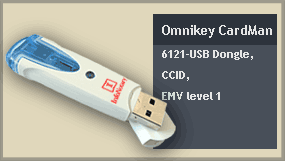Инсталация на драйвери за четец и смарт карта в macOS: Разлика между версии
Редакция без резюме |
Редакция без резюме |
||
| Ред 54: | Ред 54: | ||
* За картите CardOS V4.3 идентификатора е „3B F2 18 00 02 C1 0A 31 FE 58 C8 08 74“. | * За картите CardOS V4.3 идентификатора е „3B F2 18 00 02 C1 0A 31 FE 58 C8 08 74“. | ||
--> | --> | ||
=== Инсталиране на Bit4id Universal Middleware === | <!--=== Инсталиране на Bit4id Universal Middleware ===--> | ||
За получаването на драйвър за смарт карта Bit4id за macOS, моля пишете на support@infonotary.com | === За смарт карта Bit4ID === | ||
За получаването на драйвър за смарт карта Bit4id за macOS, моля пишете на support@infonotary.com | |||
След инсталацията може да преминете към конфигурирането на [[Използване на квалифициран електронен подпис в Mozilla Firefox за Mac OS X|Firefox]] или [[Инсталиране на удостоверителната верига на Инфонотари в Mac OS X|Safari]]. | След инсталацията може да преминете към конфигурирането на [[Използване на квалифициран електронен подпис в Mozilla Firefox за Mac OS X|Firefox]] или [[Инсталиране на удостоверителната верига на Инфонотари в Mac OS X|Safari]]. | ||
| Ред 61: | Ред 62: | ||
<!--'''Забележка:''' В случай, че не сте получили диск или Вашият лаптоп няма CD drive, моля пишете на support@infonotary.com, с молба да Ви бъдат пратени драйвъри.--> | <!--'''Забележка:''' В случай, че не сте получили диск или Вашият лаптоп няма CD drive, моля пишете на support@infonotary.com, с молба да Ви бъдат пратени драйвъри.--> | ||
=== Изтегляне и инсталация на OpenSC === | <!--=== Изтегляне и инсталация на OpenSC ===--> | ||
За | === За смарт карта Siemens CardOS === | ||
За смарт карти Siemens, трябва да инсталирате OpenSC. '''С OpenSC не се инсталират програми с графичен интерфейс, така че след като го инсталирате, няма да видите нови икони в папката Applications'''. | |||
Може да изтеглите последната версия за вашата операционна система от тук: | |||
* За [https://github.com/OpenSC/OpenSC/releases/download/0.21.0/OpenSC-0.21.0.dmg macOS 10.15 и по-нови.] | * За [https://github.com/OpenSC/OpenSC/releases/download/0.21.0/OpenSC-0.21.0.dmg macOS 10.15 и по-нови.] | ||
* За [https://repository.infonotary.com/install/mac/OpenSC-0.16.0.dmg macOS 10.9 - 10.14]. | * За [https://repository.infonotary.com/install/mac/OpenSC-0.16.0.dmg macOS 10.9 - 10.14]. | ||
Версия от 17:55, 11 февруари 2021
Какво е необходимо за работа с електронен подпис
За да използвате вашият квалифициран електронен подпис (КЕП), е необходимо да имате инсталиран драйвер за четеца, middleware за картата (OpenSC или Bit4id Universal Middleware) и услугата за работа с четци (pcscd) да работи. услугата за работа с четци би трябвало да се стартира автоматично при включване на четеца.
Драйвери за четци
ACR
Ако вашият четец е означен с ACR38C-SPC-R, mLector-S или ACR39T от долната си страна, то той работи с вградените в OS X драйвери за четци и не се налага инсталация на допълнителен драйвер.
Omnikey (HID Global)
За да можете да ползвате четците OmniKey CardMan, ще трябва да инсталирате драйвер на производителя за вашата версия на OS X:
- Драйвер на HID Global за версиите от 10.11 - 10.15.
- Драйвер на HID Global за версиите от 10.6 - 10.10.
Инсталиране на драйвер за смарт карта
В зависимост от това, каква е вашата карта се използва различен драйвер. Моделът на картата ви е изписан на персоналните права за достъп, които сте получили заедно с картата. Може да разберете модела на Вашата смарт карта и чрез нашата програма за диагностика
За смарт карта Bit4ID
За получаването на драйвър за смарт карта Bit4id за macOS, моля пишете на support@infonotary.com
След инсталацията може да преминете към конфигурирането на Firefox или Safari.
За смарт карта Siemens CardOS
За смарт карти Siemens, трябва да инсталирате OpenSC. С OpenSC не се инсталират програми с графичен интерфейс, така че след като го инсталирате, няма да видите нови икони в папката Applications.
Може да изтеглите последната версия за вашата операционна система от тук:
След инсталацията на OpenSC може да преминете директно към конфигурирането на Firefox или Safari.
Проверка на инсталацията
В случай че имате проблем с вашият КЕП, за по-лесно установяване на проблема може да използвате следната програма:
Програмата поддържа директно изпращане на информацията към Инфонотари. След успешно изпращане, тя ще покаже номер, който ще трябва да предоставите на колегите от поддръжката за да могат да видят резултатите от теста. В случай че пращането е неуспешно или нямате връзка с Интернет, може да запишете резултата от теста във файл и да го изпратите на support@infonotary.com.
Желателно е четецът с картата да са включени в компютъра при пускането на теста.
Bit4id Universal Middleware може да деинсталирате, като пуснете програмата Uninstaller от папка /System/Library/bit4id.
Документация
Документацията на OpenSC е налична в Интернет и в папката /Library/OpenSC/doc/ след инсталация.
На страница Работа с OpenSC може да намерите кратка инструкция за извършване на най-често използваните операции с OpenSC.